La instalación de WordPress es muy fácil, y es conocido por la famosa instalación de cinco minutos para tener un sitio web nuevo y listo para usar, lo cual lo hace muy apetecido y amigable con los usuarios principiantes. Sin embargo, a pesar de esta facilidad, hay que tener en cuenta que hay cosas que debes hacer antes de empezar a utilizar tu sitio. Por eso hoy te te mostraremos las cosas importantes que hay que realizar después de instalar WordPress.
Instalar WordPress
Como hemos dicho, instalar WordPress es un proceso bastante cómodo y al alcance de la mayoría de los usuarios principiantes. Pero antes de instalarlo debes tener un nombre de dominio y un espacio en un servidor que cumpla con los requisitos de instalación de WordPress.
Es cierto que el proceso de instalación de muy rápido, no obstante esto no significa que el sitio web está preparado para publicar contenido en él. Primero hay que realizar algunos ajustes.
WordPress en sí es un gestor de contenido con todo el sentido de la palabra, sin embargo no puede incluir todas las funciones que necesitaría cualquier sitio web. Por eso, es necesario personalizar alguna configuración y añadir algunos complementos.
En este tutorial te trazaremos las tareas que debes realizar después de crear un sitio web utilizando la aplicación de WordPress.
¿Qué Hacer después de Instalar WordPress?
Cuando terminas de instalar WordPress en tu sitio web, lo primero que aparece es el formulario de acceso al panel de administración de la aplicación, mediante este formularios vas a acceder para empezar a preparar tu sitio.
Aquí detallaremos los pasos a seguir que debes hacer después de instalar WordPress en los siguientes puntos:
1 . Cambios Generales
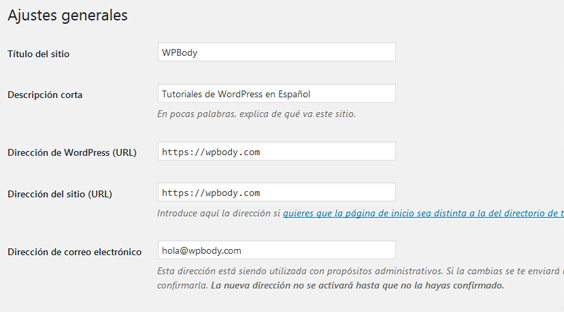
Además de todos los ajustes que hemos mencionado que debes realizar después de instalar WordPress, hay otros también importantes que tienes que considerar y cambiar que son :
- Título del sitio : El nombre de tu sitio web
- Descripción corta : Una descripción corta y precisa sobre la temática del sitio
- Zona horaria : Zona horaria donde el sitio web opera
- Idioma : Idioma principal del sitio web
Todos los elementos mencionados en esta lista aparecen en la página del submenú Ajustes → Generales de WordPress, donde puede configurarlos según las necesidades y particularidades de tu página.
2 . Cambiar la Estructura de Enlaces Permanentes
Los enlaces permanentes son una característica que incluye WordPress a los cuales puedes acceder desde el submenú de Ajustes :: Enlaces permanentes. De forma predeterminada WordPress viene con una estructura poco amigable.
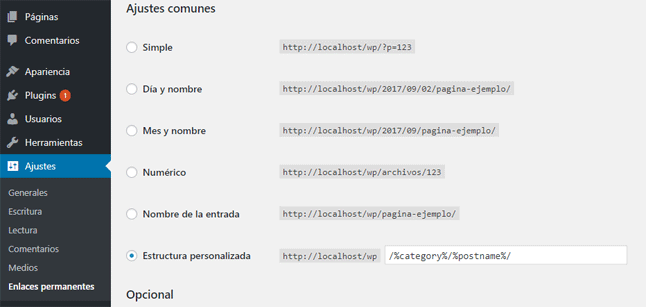
La estructura de enlaces permanentes más común entre los sitios web que usan WordPress es de Nombre de la entrada, donde el título viene justo después del nombre de tu sitio.
Sin embargo la estructura de los enlaces puede variar de un sitio a otro y según la naturaleza del contenido de que publicas. Por ejemplo un sitio de eventos le convendría incluir la fecha en la URL, para ayudar a los usuarios a saber en qué fecha fue publicada.
3 . Instalar un Plugin de Seguridad
Sin duda uno de los aspectos fundamentales de tu sitio web es la seguridad, por eso es muy importante instalar un plugin que te ayude a configurar la mayoría de los aspectos de protección.
El plugin de seguridad de WordPress te ayuda a reforzar algunos aspectos de privacidad de información sensible, y también a proteger tu sitio web contra los tipos de ataques más comunes que los hackers utilizan para hackear tu sitio web.
En un artículo anterior hemos detallado una lista de los plugins más famosos de seguridad en el repositorio oficial de WordPress.
4 . Instalar un Plugin de Cache
Además de la seguridad, un factor que mejora bastante la experiencia de usuarios en tu sitio web es la velocidad y el tiempo de respuesta que tus páginas duran para visualizarse.
WordPress incluye en sí un sistema básico de cache que ayuda a minimizar el consumo de recursos y mejorar la velocidad del sitio web, sin embargo usar un plugin es casi imprescindible.
Un plugin de cache tiene como objetivo minimizar los archivos y el código que tu tema principal general al renderizar la página que el visitante solicita al servidor.
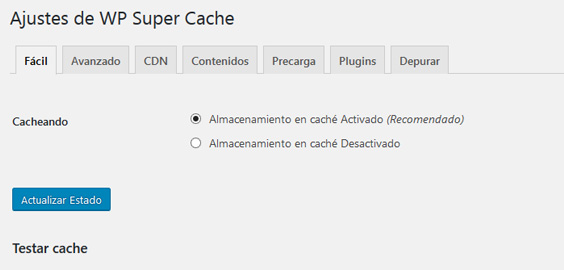
WP Super Cache es uno de los plugins más importantes en este sentido. Este plugin viene con una amplia gama de opciones para ajustar la creación de cache lo más posible a las necesidades del sitio web y el tipo de contenido.
5 . Instalar un Plugin de Backup
El contenido de tu sitio web es tu capital, y si no creas un plan que te ayuda para prevenir situaciones críticas entonces podrías enfrentarte a escenarios muy negativo si el sitio sufre algún tipo de problema o ataque.
La forma más idónea de proteger la integridad del contenido de tu sitio web en WordPress es crear una copia de seguridad completa mediante un plugin de seguridad.
En un artículo anterior hemos detallado una lista de los plugins de backup más importantes del repositorio oficial. Elige alguno de ellos para crear copias programadas del contenido y de la base de datos de forma periódica.
6 . Instalar un Plugin Anti-Spam
El spam es de las cosas más molestas que un sitio web puede sufrir, y que pretende publicar contenido basura en tu sitio o no relacionado con la temática del mismo. Por eso una de las cosas importantes que hacer después de instalar WordPress es usar un plugin Anti-Spam.
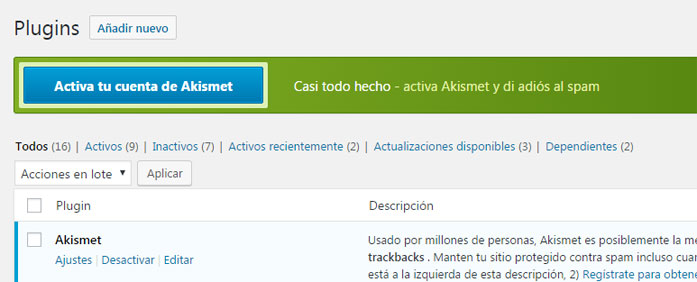
Es vital disponer de un filtro automático que clasifica todo el contenido entrante a tu sitio web en busca de comentarios basura que no aportan un valor añadido a tus artículos.
Akismet es uno de los plugins más famosos en este sentido, incluye un filtro potente conectado con una base de datos de spam muy amplia que permite una efectividad muy alta en la detección.
En un tutorial anterior hemos explicado cómo configurar el plugin Akismet en tu sitio web paso a paso para asistirte en este proceso.
7 . Borrar los Temas Predeterminados
Con cada instalación de WordPress vienen al menos tres temas mantenidos por el equipo oficial de WordPress. El más recientes es Twenty Seventeen.
Normalmente cuando creas un sitio web buscas algún tema con un diseño atractivo que se ajusta a las necesidades y tipo de contenido que publicas, y los otros temas quedan sin ser utilizados.
La recomendación que te hacemos después de instalar WordPress es borrar los tres temas predeterminados para mejorar la seguridad de tu sitio y liberar espacio que probablemente tu sitio web necesite.
8 . Usar un Plugin de SEO
Después de realizar estos pasos, es momento de pasar a preparar la plataforma de publicación y promoción del contenido, y el posicionamiento en los motores de búsqueda (SEO) es un aspecto crucial de esta tarea.
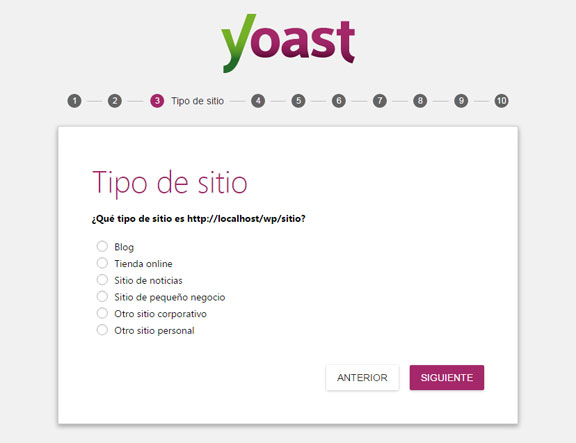
Sin duda uno de los mejores plugins en cuanto a posicionamiento en WordPress es Yoast SEO que abarca aspectos técnicos, estructurales y semánticos del contenido que redactas en las entradas, páginas y otras partes del sitio.
En un tutorial anterior hemos explicado cómo configurar el plugin Yoast SEO en tu sitio web con el fin de desarrollar un contenido de calidad tanto para los usuarios como para los motores de búsqueda.
Resumen
Estos son los aspectos que cualquier sitio web debe gestionar después de instalar WordPress, que mejoran el rendimiento y refuerzan la seguridad integral de la instalación y también protegen el contenido del sitio.
Esto es todo. Te invitamos a seguir nuestra página en facebook, para que obtengas los tutoriales recientes sobre cómo optimizar y proteger tu sitio web de WordPress.





2 comentarios en «Cosas Importantes que Debes Hacer después de Instalar WordPress»
Buenas tardes.
Hay varias cosas que no puedo modificar desde mi cuenta «queasisea.com»
1- El color tanto de fuente, como de fondo.
2- Agregar columnas y disponer del lugar de las imágenes, así como también dividir el texto en columnas
3- El tamaño del espacio entre los títulos y los textos
Hola May
Las cosas que estás intentando hacer dependen en gran medida del tema que utilizas, y el diseño que pretendes conseguir.
Si estás buscando personalizar tu diseño, ponte en contacto con nosotros para ofrecerle ese servicio.